在WORD 2007中编写技术文档时,经常使用到公式,需要对公式进行编号,在文档中还能对公式编号进行引用,如果使用手动给公式进行编号,则当文档中公式较多时,经常出现引用的公式编号不正确,且在文中插入一个新的公式时,后面所有的公式都要重新编号。而且在手动编号时,编号的位置也不容易对齐。
这里,介绍一种给公式编号的方法,设置好以后可以一次就搞定所有问题。
第一步:在文档中插入一个3*1的表格,可以选择将公式编号放在左面或右面,将公式放在中间一格。
第二步:设置单元格的对齐方式。
首先将表格宽度设定为100%,将两端的单元格宽度设定为15%,中间单元格的宽度设定为70%。
然后将单元格的文字对齐方式按你的要求设定。
在中间单元格输入公式(快捷键:alt+=),选中公式,点击插入题注,即可弹出题注设定对话框。
你可以使用默认的公式标签,也可以自己新建一个标签,这里我们新建个标签,样式为:式(2-1),表示第二章的第一个公式。
新标签建好后,设置编号格式,可以包含章节号,也可以不先,根据你的需要设置下吧。
最后在题注框里再补一个空格和右括号,点确定就可以了。
插入好题注后是这个样子的
再把公式编号移到左面或右而把单元格里,设定格式的工作就完成了。
不要忘记去掉表格的边框哟。完成后是这个样子的:
第三步:保存公式
保存前将中间格中的公式内容删除下。
选中整个表格后将选中内容保存到公式库中。
再取一个名字就OK了。来个鸡块(基块)尝尝吧。
以后只要在想插入公式的地方,直接点这个就可以了。
看看成果吧。在插入新的公式时,可以自动编号,但后面的公式编号不会自动刷新,这时只要更新一下域就可以了,也可以设置在打印前更新所有域。以后再也不用为公式编号发愁了。








 本文介绍在Word2007中实现公式自动编号及引用的方法,通过设置表格和题注,确保公式编号准确并能随文档更新自动调整。
本文介绍在Word2007中实现公式自动编号及引用的方法,通过设置表格和题注,确保公式编号准确并能随文档更新自动调整。
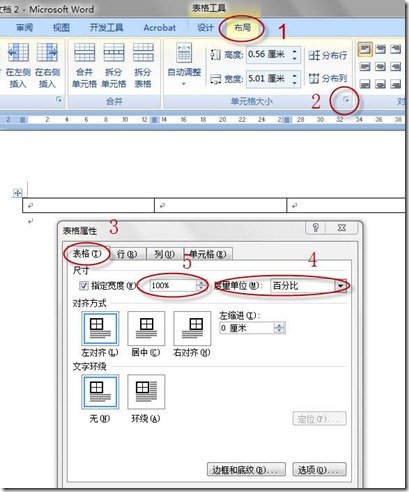
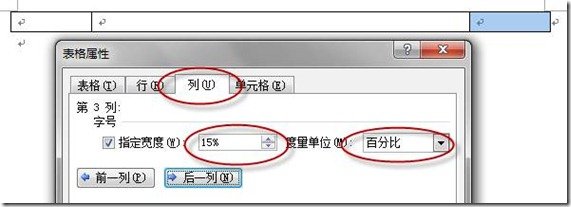
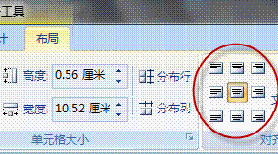
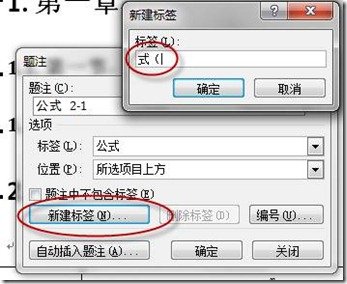
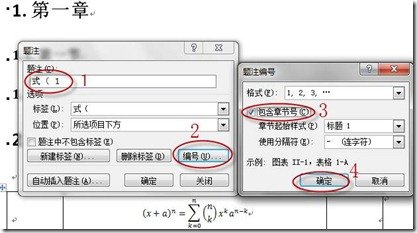
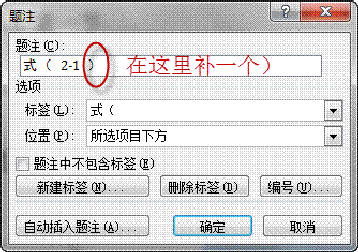
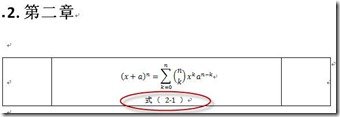

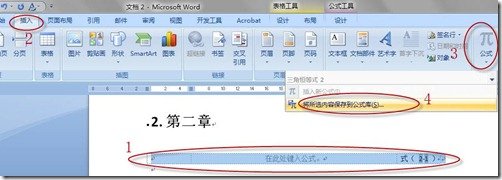
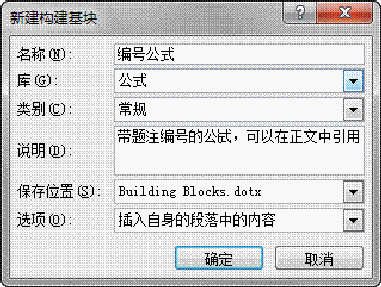
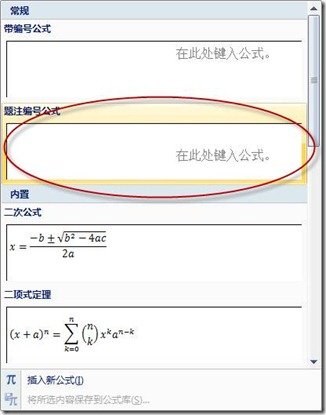
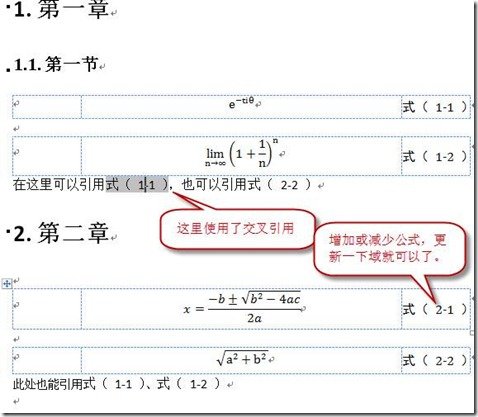
















 14万+
14万+

 被折叠的 条评论
为什么被折叠?
被折叠的 条评论
为什么被折叠?








